#REF! hatası, formülün geçerli olmayan bir hücreye başvurduğunu gösterir. Bu çoğunlukla formülün başvurduğu hücrelerin silinmesi veya üzerlerine başka bir şey yapıştırılması durumunda olur.
Aşağıdaki örnek, E sütununda =TOPLA(B2,C2,D2) formülünü kullanır.
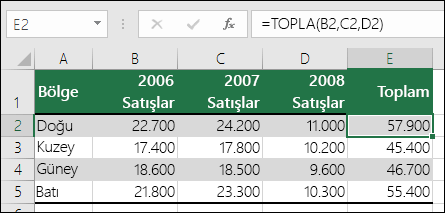
B, C veya D sütununu silmeniz #BAŞV! hatasına neden olur. Bu örnekte C sütununu (2007 Satışları) siliyoruz ve şimdi formül =TOPLA(B2,#BAŞV!,C2) oluyor. Bunun gibi açık hücre başvuruları kullanır (birbirinden virgülle ayrılmış olarak her hücreye tek tek başvurarak) ve başvurulan bir satır veya sütunu silerseniz, Excel bunu çözemez ve dolayısıyla #BAŞV! hatası döndürür. İşlevlerde açık hücre başvuruları kullanımının önerilmemesinin birincil nedeni budur.
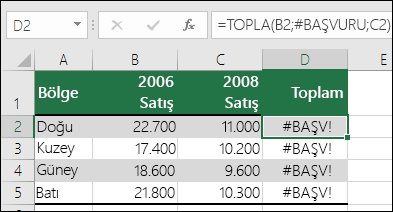
Çözüm
-
Satır veya sütunları yanlışlıkla sildiyseniz, hemen Hızlı Erişim Araç Çubuğu'nda Geri Al düğmesine tıklayarak (veya CTRL+Z tuşlarına basarak) bunları geri yükleyebilirsiniz.
-
Formülü, tek tek hücreler yerine bir aralık başvurusu (=TOPLA(B2:D2) gibi) kullanacak şekilde ayarlayın. Şimdi toplama aralığının içindeki herhangi bir sütunu silebilirsiniz ve Excel formülü otomatik olarak ayarlar. Ayrıca, satırların toplamı için =TOPLA(B2:B5) formülünü de kullanabilirsiniz.
Aşağıdaki örnekte, =DÜŞEYARA(A8,A2:D5,5,YANLIŞ) formülü #BAŞV! hatasını döndürür çünkü başvuru aralığı yalnızca 4 sütunluk A:D olmasına rağmen 5. sütundan döndürebileceği bir değer arar.
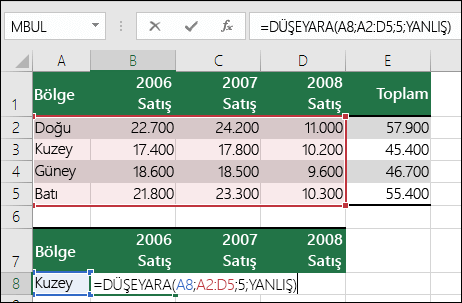
Çözüm
Aralığı daha büyük olacak şekilde ayarlayın veya sütun arama değerini başvuru aralığıyla eşleşecek şekilde küçültün. =DÜŞEYARA(A8,A2:E5,5,YANLIŞ) ve =DÜŞEYARA(A8,A2:D5,4,YANLIŞ) geçerli başvuru aralıkları olabilir.
Bu örnekte, =İNDİS(B2:E5,5,5) formülü #BAŞV! hatasını döndürür çünkü İNDİS aralığı 4 satıra 4 sütun olmasına rağmen bu formül, 5. satır ve 5. sütundaki değerleri döndürmeye çalışır.
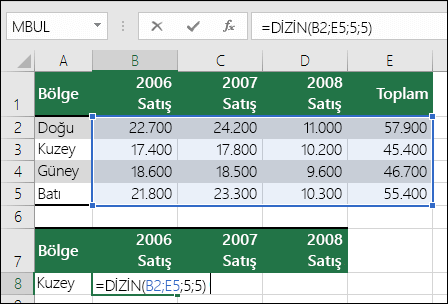
Çözüm
Satır ve sütun başvurularını İNDİS arama aralığı içinde kalacak şekilde ayarlayın. =İNDİS(B2:E5,4,4) formülü geçerli bir sonuç döndürebilir.
Aşağıdaki örnekte, DOLAYLI işlevi kapalı olan bir çalışma kitabına başvurmayı denediğinden #BAŞV! hatasına neden olur.
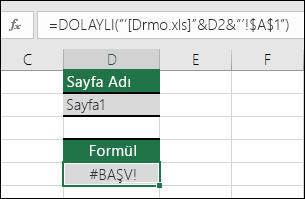
Çözüm
Başvurulan çalışma kitabını açın. Kapalı bir çalışma kitabına dinamik dizi işlevi ile başvurursanız aynı hatayı alırsınız.
Bağlı çalışma kitaplarındaki tablo ve sütun adlarına yönelik yapılandırılmış başvurular desteklenmez.
Bağlantılı çalışma kitaplarına yönelik hesaplanan başvurular desteklenmez.
Hücrelerin taşınması veya silinmesi geçersiz bir hücre başvurusuna neden oldu veya işlev başvuru hatası döndüriyor.
#BAŞV! hatası döndüren bir Nesne Bağlama ve Ekleme (OLE) bağlantısı kullandıysanız, bağlantının çağırdığı programı başlatın.
Not: OLE, programlar arasında bilgi paylaşmak için kullanabileceğiniz bir teknolojidir.
#BAŞV! hatası döndüren bir Dinamik Veri Değişimi (DDE) konusu kullandıysanız öncelikle doğru konuya başvurduğunuzdan emin olun. #BAŞV! hatasıyla karşılaşırsanız, Microsoft 365 belgelerinde dış içeriği engelleme veya engellemeyi kaldırma bölümünde açıklandığı gibi dış içerik için Güven Merkezi Ayarlarınızı denetleyin.
Not: Dinamik Veri Değişimi (DDE),Microsoft Windows tabanlı programlar arasında veri alışverişi için oluşturulmuş bir protokoldür.
Makro Sorunları
Makro tarafından çalışma sayfasının 1. satırındaki hücrelere girilen işlevler, kendilerinin üstündeki hücrelere başvurursa #BAŞV! hatasını döndürür çünkü 1. satırın üstünde hücre bulunmaz. İşlevi denetleyip bir bağımsız değişkenin geçerli olmayan hücreye veya hücre aralığına başvurup başvurmadığına bakın. Makroyu, Visual Basic Düzenleyicisi'nde (VBE) bu durumu hesaba katacak şekilde düzenlemeniz gerekebilir.
Daha fazla yardım mı gerekiyor?
Her zaman Excel Teknik Topluluğu sayfasında bir uzmana soru sorabilir veya Topluluklar sayfasından destek alabilirsiniz.










